2023-12-01 19:00:01 来源:8624软件园 作者:8624软件园
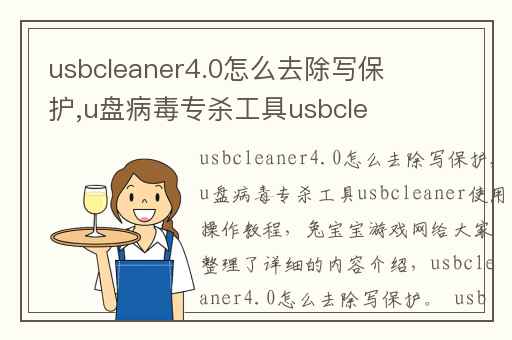
usbcleaner4.0怎么去除写保护,u盘病毒专杀工具usbcleaner使用操作教程,给大家整理了详细的内容介绍,usbcleaner4.0怎么去除写保护。
1、首先我们打开usbcleaner4.0,进入上方“工具及插件”
2、然后点击左边栏的“u盘病毒免疫”
3、进入后点击下方“清除所有”功能。
4、最后在弹出的窗口里选择“是”就可以去除写保护了。
usbcleaner U盘病毒专杀工具是一个非常受欢迎的针对与U盘的病毒专杀工具,能杀死绝大多数的U盘病毒,有了这个U盘病毒专杀工具我们就再也不怕U盘感染病毒了。
U盘在日常生活中是非常常用的一个数码设备,有时候U盘也会中病毒,当U盘中病毒后就需要用U盘杀毒工具进行查杀了,给大家介绍一下U盘病毒专杀工具usbcleaner的使用。
U盘病毒专杀工具usbcleaner查杀U盘病毒:
U盘杀毒工具图-1
1、网上搜索下载本软件,打开软件主界面,点击检测移动盘打开移动存储病毒处理模块之后点击检测U盘。
2、检判缺岩测完毕后弹出已检测完成对话框。
3、单击确定按钮,打开已完成检测,是否调用foldercore查杀U盘中的文件夹图标病毒扮圆提示框
4、单击是按钮,即可打开用usbcleaner中自带的文件夹图标病毒专杀工具对话框,来检测文件夹图掘御标病毒。
5、单击开始扫描按钮,弹出请选择扫描对象信息提示框,这里采用系统默认设置,即执行全盘扫描选项。
6、 选择完毕后,即可系统中的全盘进行文件夹图标病毒的扫描及查杀。
有的扰亮时候我们会为自己的u盘进行写保护,避免有不当的软件或程序入侵,但是要手动录入东西的时候需要去除它,那么usbcleaner4.0怎么去除写保护呢。
usbcleaner4.0怎么去除写保护
1、首先我们打开usbcleaner4.0,进入上方“工具及腔李没插件”
2、然后点击左边栏的“u盘病毒免疫”
3、进入后点击下方“清伍纳除所有”功能。
4、最后在弹出的窗口里选择“是”就可以去除写保护了。